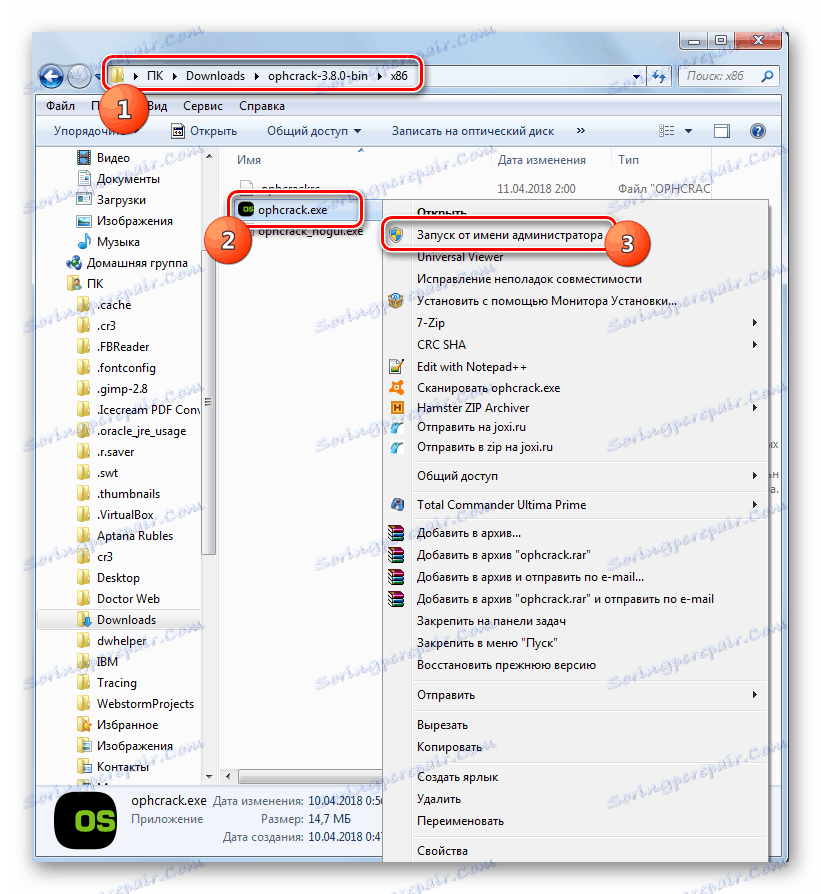V systému Windows 7 obnovíme zapomenuté heslo v počítači
Nastavení hesla v počítači vám umožňuje chránit informace ve vašem účtu od neoprávněných osob. Někdy se však uživatel může setkat s takovou nepříjemnou situací, jako je ztráta tohoto kódu, aby vstoupil do operačního systému. V takovém případě se nebude moci přihlásit do svého profilu, nebo dokonce nebude vůbec schopen spustit systém. Zjistěte, jak zjistit zapomenuté heslo nebo v případě potřeby jej obnovit v systému Windows 7.
Viz též:
Nastavení hesla v počítači se systémem Windows 7
Jak odebrat heslo z počítače do Windows 7
Obsah
Metody obnovení hesla
Okamžitě řekneme, že tento článek je určen pro ty situace, kdy jste zapomněli své vlastní heslo. Důrazně doporučujeme, abyste nepoužívali možnosti popsané v tomto článku pro hackování účtu jiného uživatele, protože je to nelegální a může mít právní důsledky.
V závislosti na stavu vašeho účtu (správce nebo běžný uživatel) jej můžete zjistit pomocí interních OS nebo programů třetích stran. Také možnosti závisí na tom, zda chcete přesně vědět zapomenutý kódový výraz, nebo stačí jej resetovat, abyste nainstalovali nový. Dále budeme zvažovat nejvhodnější možnosti akce v různých situacích, v případě problému studovaného v tomto článku.
Metoda 1: Ophcrack
Za prvé zvážit způsob, jak se přihlásit k účtu, pokud jste zapomněli heslo, pomocí programu třetí strany - Ophcrack. Tato volba je dobrá, protože vám umožňuje vyřešit problém bez ohledu na stav profilu a zda jste se předem postarali o metody obnovení. Kromě toho je možné jej použít k zjištění zapomenutého kódu, a nikoliv jen k jeho resetování.
- Po stažení rozbalte stažený zip archiv který obsahuje Ophcrack.
- Pokud se pak můžete přihlásit k počítači jako správce, přejděte do složky s rozbalenými daty a přejděte do adresáře, který odpovídá bitovému balíku OS: "x64" pro 64bitové systémy, "x86" pro 32bitové systémy. Dále spusťte soubor ophcrack.exe. Nezapomeňte ji aktivovat pomocí oprávnění správce. Chcete-li to provést, klikněte pravým tlačítkem myši na jeho název a vyberte příslušnou položku v otevřené kontextové nabídce.
![Spusťte program Ophcrack v Průzkumníku Windows jako správce systému Windows 7]()
Pokud jste zapomněli heslo správce účtu, pak musíte v tomto případě nejprve nainstalovat stažený program Ophcrack na LiveCD nebo LiveUSB a spouštět pomocí jednoho ze dvou určených médií.
- Otevře se programové rozhraní. Klikněte na tlačítko "Načíst" umístěné na panelu nástrojů programu. Dále v otevřené nabídce vyberte položku "Local SAM with samdumping2" .
- Zobrazí se tabulka, ve které budou zadány údaje o všech profilech v aktuálním systému a název účtů se zobrazí ve sloupci "Uživatel" . Chcete-li zjistit hesla pro všechny profily, klikněte na tlačítko "Crack" na panelu nástrojů.
- Poté začne postup pro určení hesel. Jeho trvání závisí na složitosti kódových výrazů, a proto může trvat několik sekund nebo mnohem delší čas. Po dokončení procedury se ve sloupci "NI Pwd" před všemi názvy účtů, pro které jsou nastavena hesla, objeví vyhledávací klíč pro přihlášení. Na tento úkol lze považovat za vyřešené.

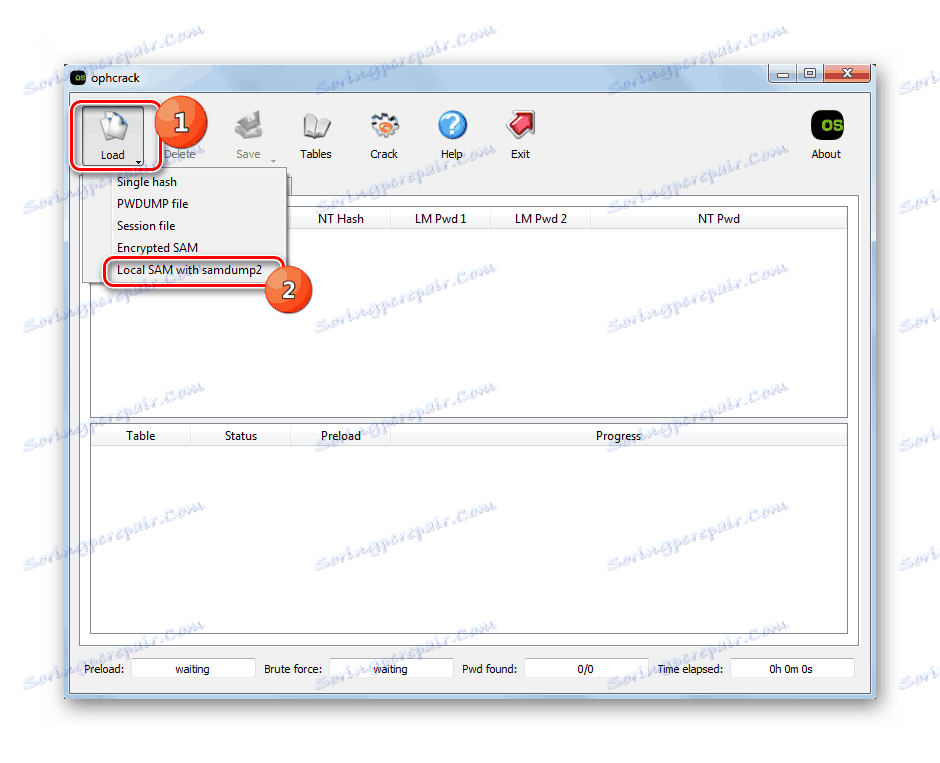
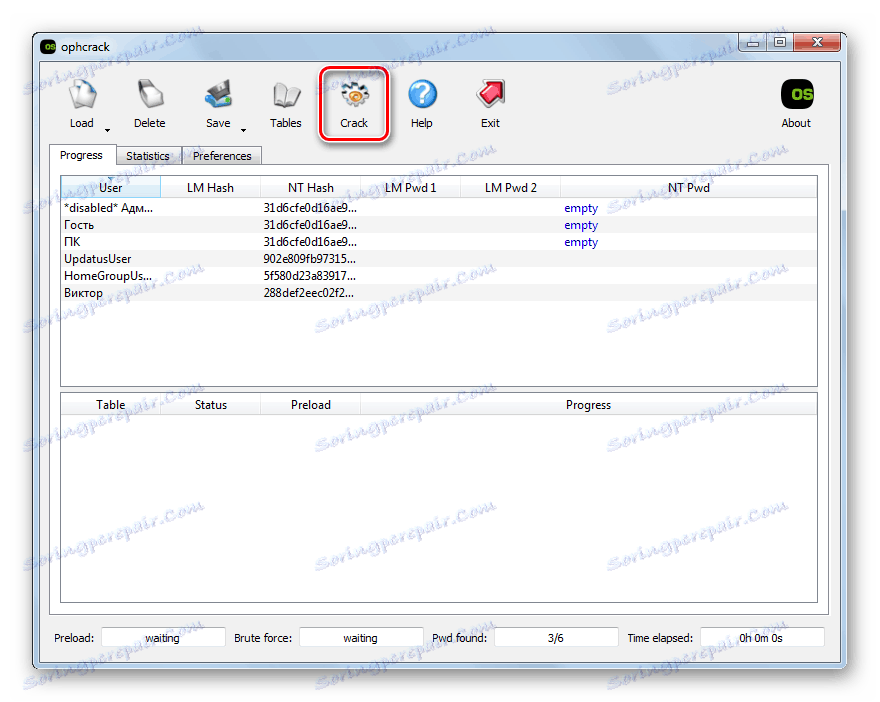
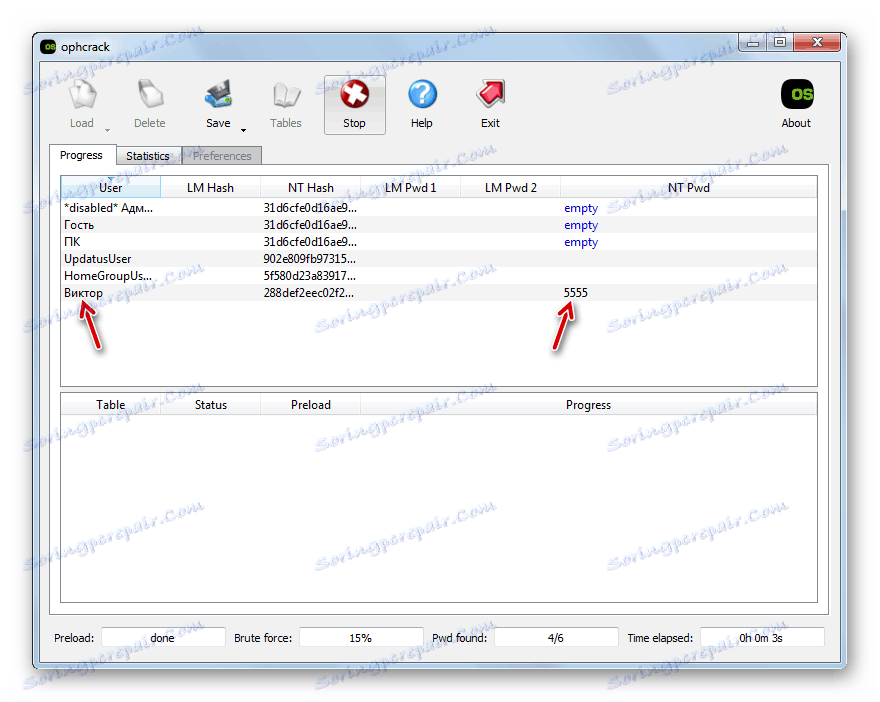
Metoda 2: Obnovení hesla prostřednictvím ovládacího panelu
Pokud máte přístup k účtu správce v tomto počítači, ale jste ztratili heslo pro jiný profil, nemůžete zjistit zapomenutý kódový výraz pomocí nástrojů systému, ale můžete ho obnovit a nainstalovat nový.
- Klepněte na tlačítko Start a přejděte do ovládacího panelu .
- Zvolte možnost "Účty ..." .
- Vraťte se na název "Účty ..." .
- V seznamu funkcí vyberte možnost Správa jiného účtu .
- Otevře se okno se seznamem profilů v systému. Vyberte jméno účtu, heslo, na které jste zapomněli.
- Otevře se sekce správy profilů. Klikněte na "Změnit heslo" .
- V okně pro změnu kódu, které se otevře, v polích "Nové heslo" a "Potvrdit heslo" zadejte stejný klíč, který se nyní použije pro přihlášení do systému pod tímto účtem. Pokud je to požadováno, můžete také zadat data do pole pro popis nástroje. To vám pomůže zapamatovat si kódový výraz, pokud ho příště zapomenete. Pak klikněte na tlačítko "Změnit heslo" .
- Poté bude zapomenutý klíčový výraz resetován a nahrazen novým. Teď je to ten, kdo potřebuje být zvyklý vstoupit do systému.
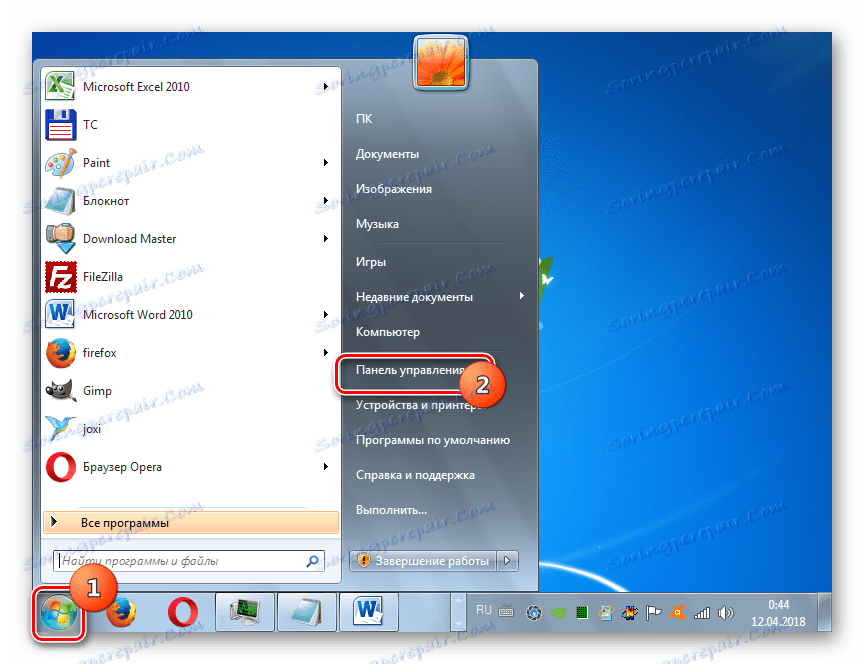
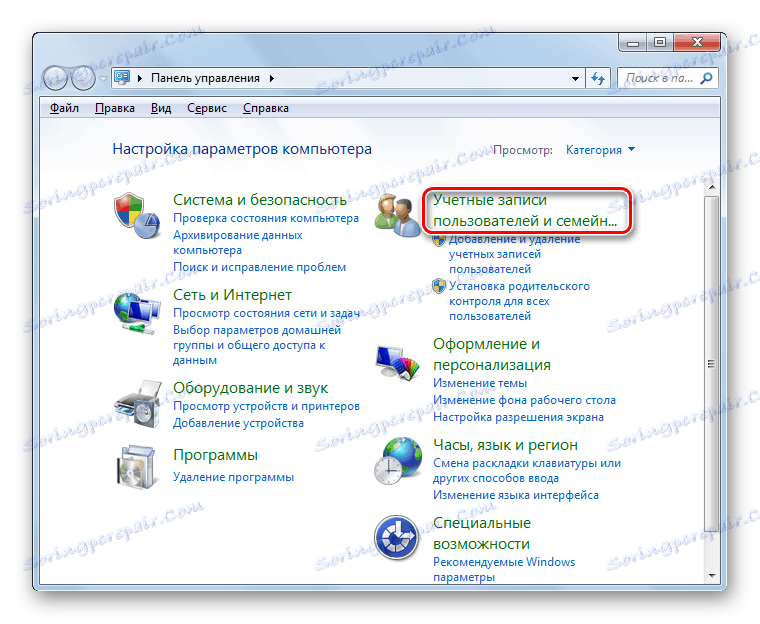


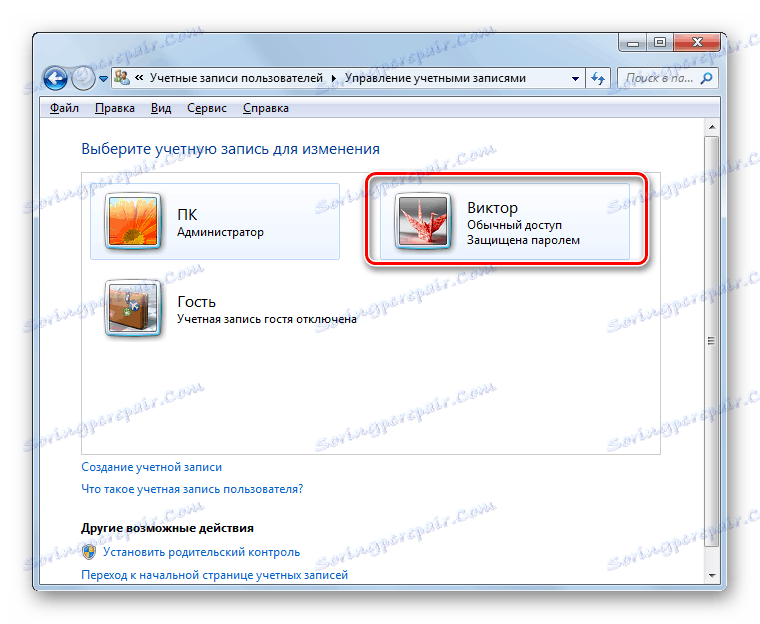
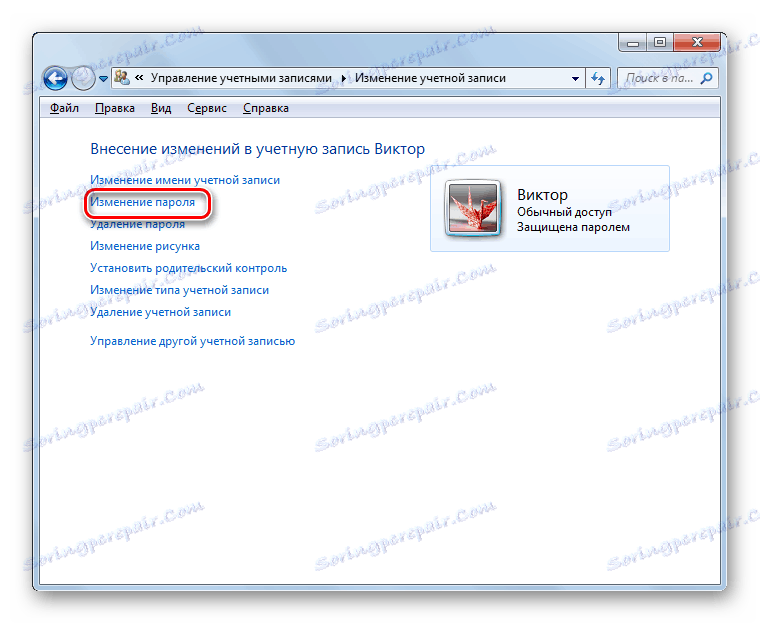
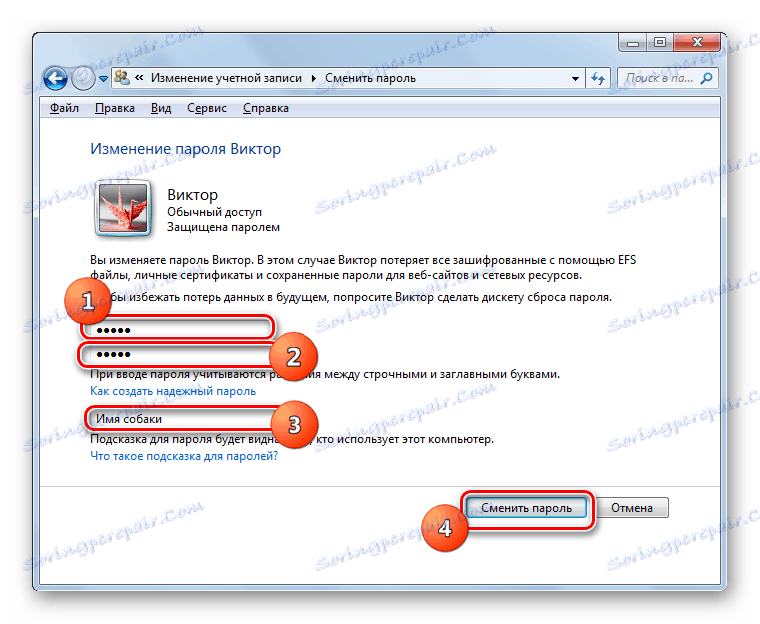
Metoda 3: Obnovení hesla v "Nouzovém režimu s příkazovým řádkem"
Máte-li přístup k účtu s oprávněním správce, pak heslo pro jakýkoli jiný účet, pokud jste ho zapomněli, můžete resetovat zadáním několika příkazů v "Příkazovém řádku" spuštěném v "Nouzovém režimu" .
- Spusťte nebo restartujte počítač v závislosti na stavu, v němž je právě v daném okamžiku. Po načtení BIOSu uslyšíte charakteristický signál. Bezprostředně následuje stisknutí tlačítka F8 .
- Zobrazí se obrazovka pro výběr typu zavádění systému. Pomocí tlačítek se šipkami na klávesnici vyberte pomocí tlačítek "dolů" a "nahoru" název "Nouzový režim s podporou příkazového řádku" a potom klepněte na tlačítko Enter .
- Po spuštění systému se otevře okno "Příkazový řádek" . Zadejte tam:
net userPak klikněte na tlačítko Enter .
- Ihned v "příkazovém řádku" se zobrazí celý seznam účtů v tomto počítači.
- Zadejte příkaz znovu:
net userPotom vložte místo a do stejného řádku zadejte název účtu, pro který chcete obnovit kódový výraz, potom zadejte nové heslo přes mezery a stiskněte klávesu Enter .
- Tlačítko účtu bude změněno. Nyní můžete restartovat počítač a přihlásit se pod požadovaným profilem zadáním nových přihlašovacích údajů.
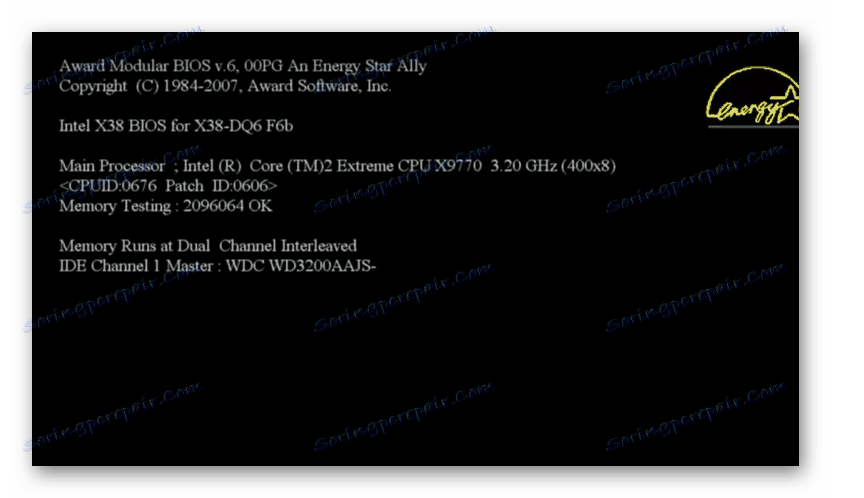





Lekce: Přihlaste se do "nouzového režimu" ve Windows 7
Jak můžete vidět, existuje několik způsobů, jak obnovit přístup do systému se ztrátou hesel. Mohou být implementovány pouze pomocí vestavěných nástrojů OS nebo pomocí programů třetích stran. Pokud však potřebujete obnovit přístup pro správce a nemáte druhý administrátorský účet nebo potřebujete nejen obnovit zapomenutý kódový výraz, ale zjistit jej, pak vám pomůže pouze software třetí strany. No, nejlépe je prostě nezapomenout na hesla, takže se nemusíte obtěžovat s jejich zotavení.